- Создание, редактирование и удаление пользователей в Linux
- Создание
- Ключи (опции)
- Как создать нового пользователя в Linux
- Как создать нового пользователя в Debian, Kali Linux, Linux Mint, Ubuntu
- Как создать нового пользователя в Arch Linux, Manjaro, BlackArch и их производных
- Опции команды useradd
- Изменение значений по умолчанию для создания новых пользователей
- Файлы
- Как создавать пользователей в Linux (команда useradd)
- Команда useradd
- Как создать нового пользователя в Linux
- Как добавить нового пользователя и создать домашний каталог
- Создание пользователя с определенным домашним каталогом
- Создание пользователя с определенным идентификатором пользователя
- Создание пользователя с определенным идентификатором группы
- Создание пользователя и назначение нескольких групп
- Создание пользователя с определенной оболочкой входа
- Создание пользователя с произвольным комментарием
- Создание пользователя с датой истечения срока действия
- Создание системного пользователя
- Изменение значений useradd по умолчанию
- Выводы
Создание, редактирование и удаление пользователей в Linux
В данной инструкции рассказывается о работе с пользователями Linux через терминал (с применением командной строки).
Создание
* опции не являются обязательными при создании пользователя.
* в данном примере создается учетная запись dmosk.
Для учетной записи стоит сразу создать пароль:
* после ввода, система попросит ввести пароль дважды.
Ключи (опции)
| Ключ | Описание и примеры |
|---|---|
| -b | Задает базовый каталог для домашнего каталога useradd dmosk -b /var/home |
| -c | Создает комментарий для описания учетной записи useradd dmosk -c «Пользователя для управления системой» |
| -d | Полный путь к домашнему каталогу пользователя useradd dmosk -d /home/newuser |
| -D | Позволяет показать или изменить настройки по умолчанию, которые будут применяться при последующем создании пользователей useradd dmosk -Ds /bin/bash |
| -e | Дата, после которой учетная запись устареет. useradd dmosk -e 2017-12-31 |
| -f | Число дней, после которого учетная запись с устаревшим паролем будет заблокирована useradd dmosk -f 0 |
| -g | Задает основную группу useradd dmosk -g altternativegroup |
| -G | Задает дополнительные группы useradd dmosk -G wheel |
| -k | Путь к источнику скелета (файлы с шаблонами для нового пользователя) useradd dmosk -k /var/skel |
| -m | При создании пользователя создать домашний каталог useradd dmosk -m |
| -M | Не создавать домашний каталог useradd dmosk -M |
| -N | Не создавать основную группу с таким же именем, как у пользователя useradd dmosk -N |
| -o | Разрешает создание учетной записи с повторяющимся UID useradd dmosk -u 15 -o |
| -p | Задает пароль useradd dmosk -p pass |
| -r | Системная учетная запись (без домашнего каталога и с идентификаторами в диапазоне SYS_UID_MIN — SYS_UID_MAX из файла /etc/login.defs) useradd dmosk -r |
| -R | Каталог, в который выполняется chroot useradd dmosk -R /var/chroot/home |
| -s | Путь до оболочки командной строки useradd dmosk -s /bin/csh |
| -u | Задает UID useradd dmosk -u 666 |
| -U | Имя группы будет таким же, как у пользователя useradd dmosk -U |
Актуальный список ключей можно получить командой useradd -h.
Источник
Как создать нового пользователя в Linux
Утилита useradd — регистрирует нового пользователя или изменяет информацию по умолчанию о новых пользователях
При вызове без опции -D команда useradd создаёт новую учётную запись пользователя, используя значения, указанные в командной строке, плюс значения по умолчанию из системы. В зависимости от параметров командной строки команда useradd обновит системные файлы, а также может создать домашний каталог нового пользователя и скопировать исходные файлы.
По умолчанию для нового пользователя также будет создана группа (смотрите опции -G, -N, -U и USERGROUPS_ENAB).
Имена пользователей должны начинаться со строчной буквы или символа подчёркивания, и должны состоять только из строчных букв, цифр, символов подчёркивания и минус. Они могут
заканчиваться знаком доллара. Это можно описать регулярным выражением: [a-z_][a-z0-9_-]*[$]?
Имена пользователей могут быть длиной не более 32 знаков.
Как создать нового пользователя в Debian, Kali Linux, Linux Mint, Ubuntu
Для создания нового пользователя запустите команду вида:
Замените НОВЫЙ_ПОЛЬЗОВАТЕЛЬ на желаемое имя.
Установите пароль для нового пользователя:
Как создать нового пользователя в Arch Linux, Manjaro, BlackArch и их производных
Для создания нового пользователя с sudo (замените НОВЫЙ_ПОЛЬЗОВАТЕЛЬ на настоящее имя) выполните команду вида::

Установите пароль для созданного пользователя:
Опции команды useradd
Рассмотрим несколько важных опций утилиты useradd.
-s, —shell ОБОЛОЧКА
Имя оболочки входа пользователя. По умолчанию это поле остаётся пустым, в результате чего система выбирает оболочку входа по умолчанию, заданную переменной SHELL в /etc/default/useradd, или пустую строку по умолчанию.
-m, —create-home
Создать домашний каталог пользователя, если он не существует. Файлы и каталоги, содержащиеся в каталоге скелета (который может быть определён с помощью параметра -k), будут скопированы в домашний каталог.
По умолчанию, если этот параметр не указан и CREATE_HOME не включён, домашние каталоги не создаются.
-g, —gid GROUP
Имя или числовой идентификатор первичной группы пользователя. Группа с таким именем должна существовать. Идентификатор группы должен указывать на уже существующую группу.
Если не указано иное, поведение useradd будет зависеть от переменной USERGROUPS_ENAB в /etc/login.defs. Если для этой переменной задано значение «yes» (или в командной строке указано -U/—user-group), для пользователя будет создана группа с тем же именем, что и его имя для входа. Если для переменной задано значение no (или в командной строке указано -N/—no-user-group), useradd установит для первичной группы нового пользователя значение, указанное переменной GROUP в /etc/default/useradd или 100 по умолчанию.
-G, —groups GROUP1[,GROUP2,…[,GROUPN]]]
Список дополнительных групп, членом которых является пользователь. Каждая группа отделяется от следующей запятой без пробелов. На группы распространяются те же ограничения, что и на группу, указанную с параметром -g. По умолчанию пользователь принадлежит только к начальной группе.
-k, —skel SKEL_DIR
Скелетный каталог, содержащий файлы и каталоги, которые должны быть скопированы в домашний каталог пользователя, когда домашний каталог создаётся с помощью useradd.
Эта опция действительна, только если указана опция -m (или —create-home).
Если этот параметр не установлен, каталог скелета определяется переменной SKEL в /etc/default/useradd или, по умолчанию, etc/skel.
Если возможно, выполняется копирование ACL и расширенных атрибутов.
Изменение значений по умолчанию для создания новых пользователей
При вызове только с параметром -D, useradd отобразит текущие значения по умолчанию.
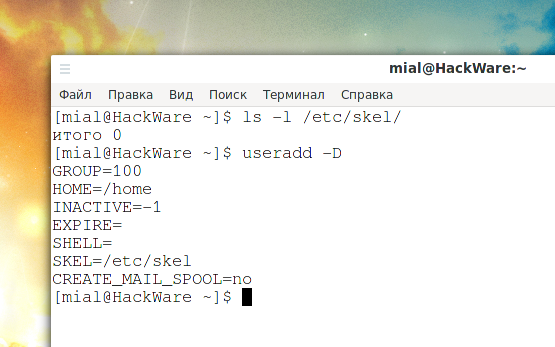
Эти значения будут применятся при создании новых пользователей если не используются опции, которые переопределяют их.
При вызове с -D плюс другие параметры, useradd обновит значения по умолчанию для указанных параметров. Допустимые варианты изменения по умолчанию:
-b, —base-dir BASE_DIR
Префикс пути к домашнему каталогу нового пользователя. Имя пользователя будет добавлено в конец BASE_DIR для формирования имени домашнего каталога нового пользователя, если опция -d не используется при создании новой учётной записи.
Этот параметр устанавливает переменную HOME в /etc/default/useradd.
-e, —expiredate EXPIRE_DATE
Дата, когда учётная запись пользователя заблокирована.
Эта опция устанавливает переменную EXPIRE в /etc/default/useradd.
-f, —inactive INACTIVE
Число дней, которые должны пройти после устаревания пароля, перед тем как учётная запись будет заблокирована.
Эта опция устанавливает НЕАКТИВНУЮ переменную в /etc/default/useradd.
-g, —gid ГРУППА
Имя или идентификатор группы для начальной группы нового пользователя (когда используется -N/—no-user-group или когда для переменной USERGROUPS_ENAB установлено значение no в /etc/login.defs). Указанная группа должна существовать, а числовой идентификатор группы должен иметь существующую запись.
Эта опция устанавливает переменную GROUP в /etc/default/useradd.
-s, —shell ОБОЛОЧКА
Имя командной оболочки пользователя.
Эта опция устанавливает переменную SHELL в /etc/default/useradd.
Файлы
/etc/passwd
содержит информацию о пользователях
/etc/shadow
содержит защищаемую информацию о пользователях
/etc/group
содержит информацию о группах
/etc/gshadow
содержит защищаемую информацию о группах
/etc/default/useradd
значения по умолчанию для создаваемой учётной записи
/etc/skel/
каталог, содержащий файлы по умолчанию
/etc/subgid
Per user subordinate group IDs.
/etc/subuid
Per user subordinate user IDs.
/etc/login.defs
содержит конфигурацию подсистемы теневых паролей
Источник
Как создавать пользователей в Linux (команда useradd)
Linux — это многопользовательская система, что означает, что с одной и той же системой одновременно могут взаимодействовать несколько человек. Как системный администратор, вы обязаны управлять пользователями и группами системы, создавая и удаляя пользователей и назначая их различным группам .
В этой статье мы поговорим о том, как создавать новые учетные записи пользователей с помощью команды useradd .
Команда useradd
Общий синтаксис команды useradd следующий:
Только root или пользователи с привилегиями sudo могут использовать команду useradd для создания новых учетных записей пользователей.
При вызове useradd создает новую учетную запись пользователя в соответствии с параметрами, указанными в командной строке, и значениями по умолчанию, установленными в /etc/default/useradd .
Переменные, определенные в этом файле, различаются от дистрибутива к дистрибутиву, что приводит к тому, что команда useradd дает разные результаты в разных системах.
useradd также читает содержимое файла /etc/login.defs . Этот файл содержит конфигурацию для набора теневых паролей, например политику истечения срока действия пароля, диапазоны идентификаторов пользователей, используемых при создании системных и обычных пользователей, и многое другое.
Как создать нового пользователя в Linux
Чтобы создать новую учетную запись пользователя, вызовите команду useradd за которой следует имя пользователя.
Например, чтобы создать нового пользователя с именем username вы должны запустить:
Команда добавляет запись в /etc/passwd , /etc/shadow, /etc/group и /etc/gshadow .
Чтобы иметь возможность войти в систему как вновь созданный пользователь, вам необходимо установить пароль пользователя. Для этого запустите команду passwd за которой следует имя пользователя:
Вам будет предложено ввести и подтвердить пароль. Убедитесь, что вы используете надежный пароль.
Как добавить нового пользователя и создать домашний каталог
В большинстве дистрибутивов Linux при создании новой учетной записи пользователя с помощью useradd домашний каталог пользователя не создается.
Используйте параметр -m ( —create-home ), чтобы создать домашний каталог пользователя как /home/username :
Приведенная выше команда создает домашний каталог нового пользователя и копирует файлы из каталога /etc/skel в домашний каталог пользователя. Если вы перечислите файлы в каталоге /home/username , вы увидите файлы инициализации:
В домашнем каталоге пользователь может писать, редактировать и удалять файлы и каталоги.
Создание пользователя с определенным домашним каталогом
По умолчанию useradd создает домашний каталог пользователя в /home . Если вы хотите создать домашний каталог пользователя в другом месте, используйте параметр d ( —home ).
Вот пример, показывающий, как создать нового пользователя с именем username с домашним каталогом /opt/username :
Создание пользователя с определенным идентификатором пользователя
В Linux и Unix-подобных операционных системах пользователи идентифицируются по уникальному UID и имени пользователя.
Идентификатор пользователя (UID) — это уникальное положительное целое число, присваиваемое системой Linux каждому пользователю. UID и другие политики управления доступом используются для определения типов действий, которые пользователь может выполнять с системными ресурсами.
По умолчанию при создании нового пользователя система присваивает следующий доступный UID из диапазона идентификаторов пользователей, указанных в файле login.defs .
Вызовите useradd с параметром -u ( —uid ), чтобы создать пользователя с определенным UID. Например, чтобы создать нового пользователя с именем username с UID 1500 вы должны ввести:
Вы можете проверить UID пользователя, используя команду id :
Создание пользователя с определенным идентификатором группы
Группы Linux — это организационные единицы, которые используются для организации и администрирования учетных записей пользователей в Linux. Основная цель групп — определить набор привилегий, таких как разрешение на чтение, запись или выполнение для данного ресурса, которые могут быть совместно использованы пользователями внутри группы.
При создании нового пользователя по умолчанию команда useradd создает группу с тем же именем, что и имя пользователя, и тем же GID, что и UID.
Параметр -g ( —gid ) позволяет вам создать пользователя с определенной начальной группой входа в систему. Вы можете указать имя группы или номер GID. Название группы или GID уже должно существовать.
В следующем примере показано, как создать нового пользователя с именем username и настроить группу входа на тип users :
Чтобы проверить GID пользователя, используйте команду id :
Создание пользователя и назначение нескольких групп
В операционных системах Linux существует два типа групп: основная группа и дополнительная (или дополнительная) группа. Каждый пользователь может принадлежать ровно к одной основной группе и нулю или более вторичных групп.
Вы можете указать список дополнительных групп, членом которых будет пользователь, с помощью опции -G ( —groups ).
Следующая команда создает новый пользовательское имя username с первичными группами users и вторичными группами wheel и docker .
Вы можете проверить группы пользователей, набрав
Создание пользователя с определенной оболочкой входа
По умолчанию оболочка входа нового пользователя установлена на ту, которая указана в /etc/default/useradd . В некоторых дистрибутивах оболочка по умолчанию установлена в /bin/sh а в других — в /bin/bash .
Параметр -s ( —shell ) позволяет указать оболочку входа нового пользователя.
Например, чтобы создать нового пользователя с именем username с /usr/bin/zsh в качестве типа оболочки входа:
Проверьте запись пользователя в /etc/passwd чтобы проверить оболочку входа пользователя:
Создание пользователя с произвольным комментарием
Параметр -c ( —comment ) позволяет добавить краткое описание нового пользователя. Обычно в качестве комментария добавляется полное имя пользователя или контактная информация.
В следующем примере мы создаем нового пользователя с именем username с текстовой строкой Test User Account в качестве комментария:
Комментарий сохраняется в /etc/passwd :
Поле комментариев также известно как GECOS .
Создание пользователя с датой истечения срока действия
Чтобы определить время, когда истечет срок действия новых учетных записей пользователей, используйте параметр -e ( —expiredate ). Это полезно для создания временных учетных записей.
Дата должна быть указана в YYYY-MM-DD .
Например, чтобы создать новую учетную запись username с именем username со сроком действия, установленным на 22 января 2019 года, вы должны запустить:
Используйте команду chage чтобы проверить дату истечения срока действия учетной записи пользователя:
Результат будет выглядеть примерно так:
Создание системного пользователя
Технической разницы между системой и обычными (обычными) пользователями нет. Обычно пользователи системы создаются при установке ОС и новых пакетов.
Используйте параметр -r ( —system ), чтобы создать системную учетную запись пользователя. Например, чтобы создать нового системного пользователя с именем username вы должны запустить:
Пользователи системы создаются без срока действия. Их UID выбираются из диапазона идентификаторов пользователей системы, указанного в файле login.defs , который отличается от диапазона, используемого для обычных пользователей.
Изменение значений useradd по умолчанию
Параметры useradd по умолчанию можно просмотреть и изменить с помощью параметра -D , —defaults или вручную отредактировав значения в /etc/default/useradd .
Чтобы просмотреть текущие параметры по умолчанию, введите:
Результат будет выглядеть примерно так:
Допустим, вы хотите изменить оболочку входа по умолчанию с /bin/sh на /bin/bash . Для этого укажите новую оболочку, как показано ниже:
Вы можете убедиться, что значение оболочки по умолчанию изменено, выполнив следующую команду:
Выводы
Мы показали вам, как создавать новые учетные записи пользователей с помощью команды useradd . Те же инструкции применимы для любого дистрибутива Linux, включая Ubuntu, CentOS, RHEL, Debian, Fedora и Arch Linux.
useradd — это утилита низкого уровня, пользователи Debian и Ubuntu могут вместо этого использовать более удобную команду adduser .
Не стесняйтесь оставлять комментарии, если у вас есть вопросы.
Источник



